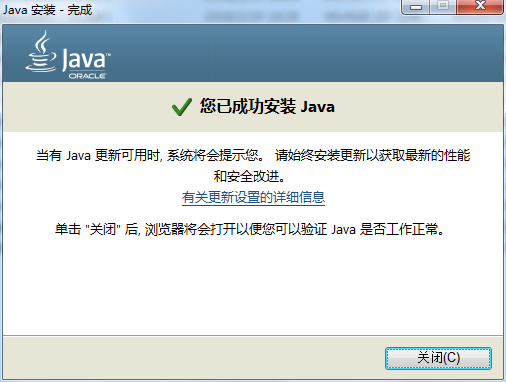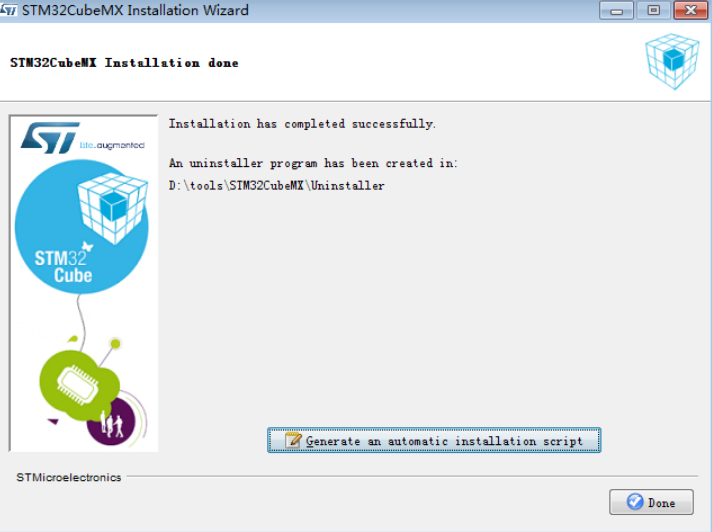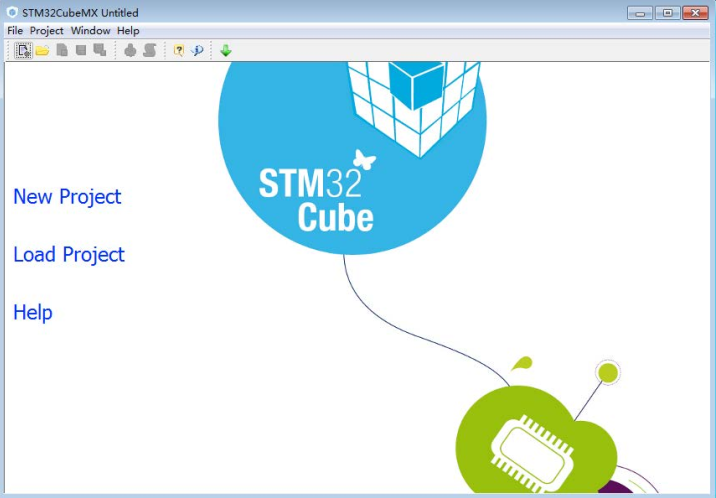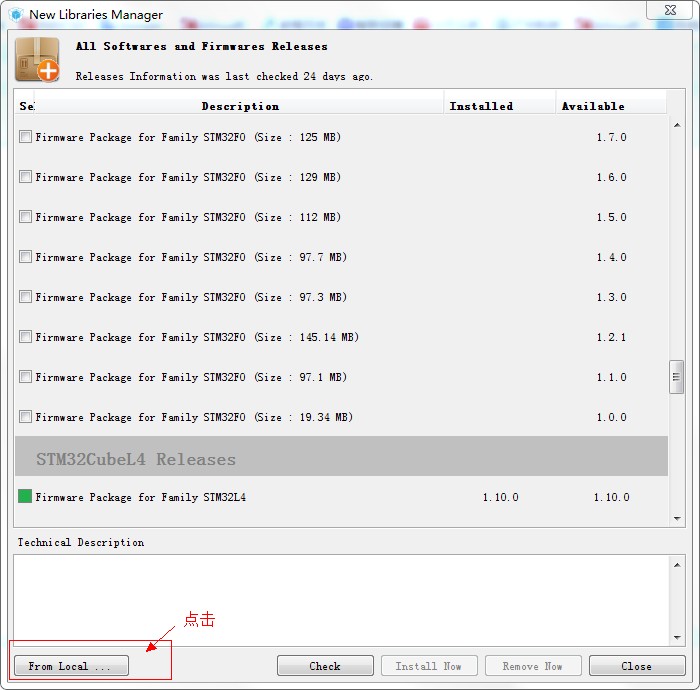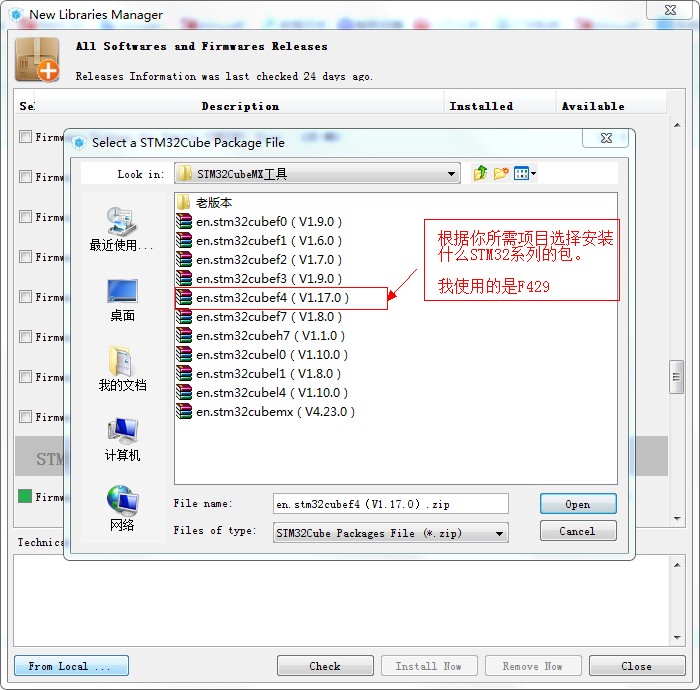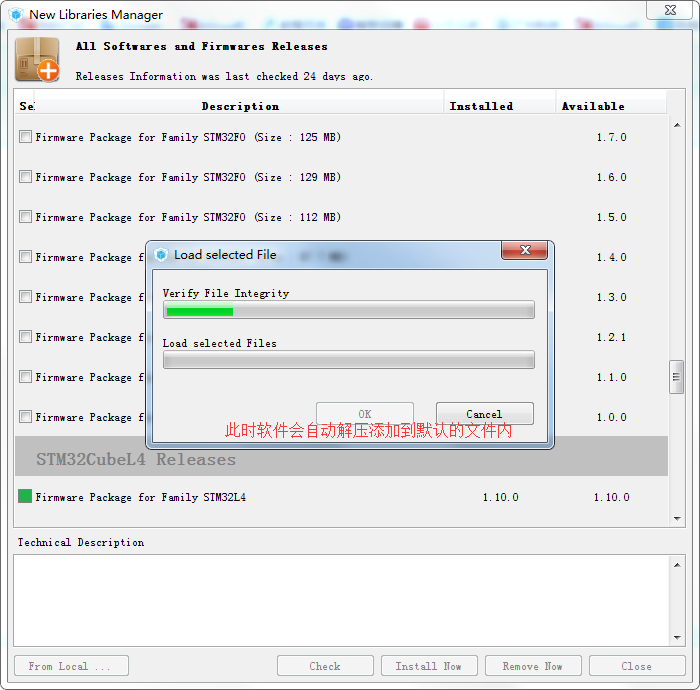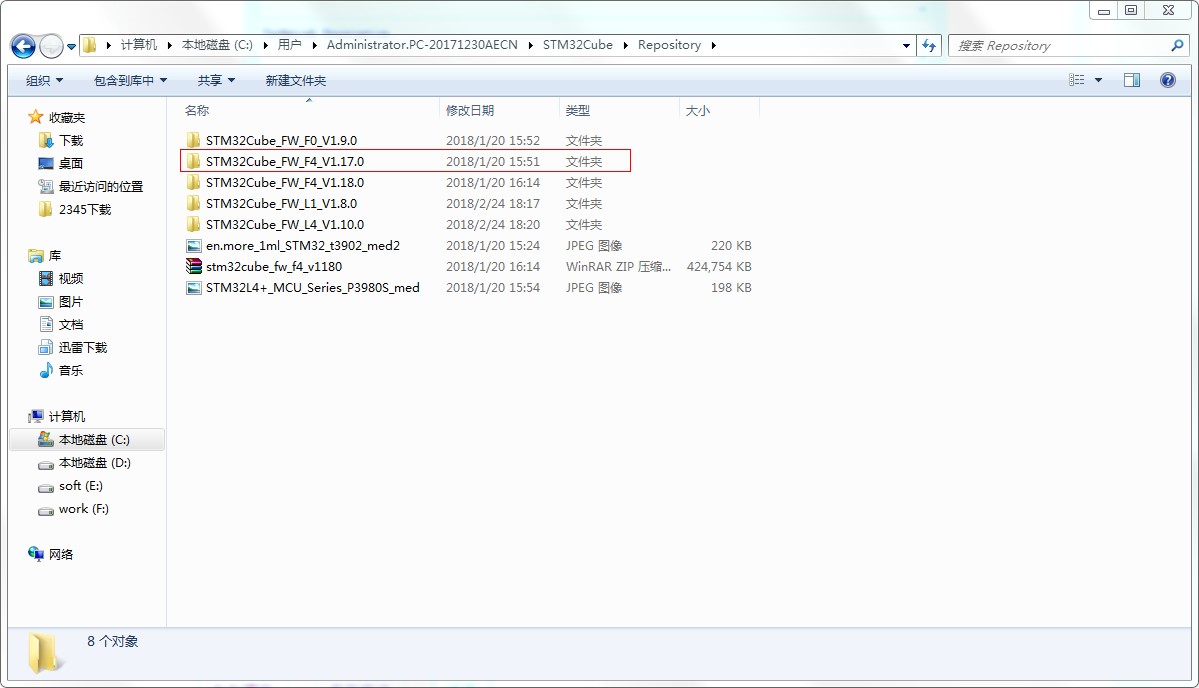前言
最近几年ST官方都在大力推行STM32CubeMX图形化开发,其实很多从标准库转到STM32CubeMX和HAL库开发的同学都知道现在网上的资料绝大部分都是停留标准库上的,关于STM32CubeMX的资料非常少,所以分享一些与大家交流。其实大家一开始学STM32CubeMX都会有一个小小的疑问,为什么要官方大力推荐用STM32CubeMX和HAL库开发?这个软件开发有什么好处?等等一系列问题。这里举两个简单的事例:
1.你有没有觉得在你使用STM32标准库开发的时候,关于GPIO,UART,USART和SPI等等初始化的代码都基本是固定的,变化的也是只有个别的参数,例如使用多个UART,你在初始化的时候写好一份复制多份,微改就能完成项目所需的UART初始化。基于这个事例,STM32CubeMX就是提供初始化函数模板,然后根据你在图形化的选择的参数,初始化对应的功能参数生成代码。
2.STM32的IO口是多功能复用IO口,一个IO口只能在多个功能选择一项,但是使用标准库时,容易出现IO口功能冲突,导致无法达成预想效果。STM32CubeMX用图形化的方式提醒你IO口冲突的问题。例如你使用某个IO的功能,此其他的功能就会出现黄色感叹号的提示。
举这两个例子希望同学们在入门前能更好的了解STM32CubeMX的功能,更详细的功能跟着文章学习体验。
如果你是一名STM32的初学者,不建议使用STM32CubeMX开发,建议使用标准库开发熟悉后学STM32CubeMX和HAL库开发。
如果你是一名熟练使用标准库开发的高手,非常有必要学习并使用STM32CubeMX和HAL库来开发项目,熟悉使用后开发项目更容易,减少开发时间。
一、STM32CubeMX 简介
1、STM32CubeMX 是 ST 意法半导体近几年来大力推荐的STM32 芯片图形化配置工具, 允许用户使用图形化向导生成C 初始化代码,可以大大减轻开发工作,时间和费用。STM32CubeMX几乎覆盖了STM32 全系列芯片。它具有如下特性:
① 直观的选择MCU 型号,可指定系列、封装、外设数量等条件
② 微控制器图形化配置
③ 自动处理引脚冲突
④ 动态设置时钟树,生成系统时钟配置代码
⑤ 可以动态设置外围和中间件模式和初始化
⑥ 功耗预测
⑦ C 代码工程生成器覆盖了STM32 微控制器初始化编译软件,如IAR, KEIL,GCC。
⑧ 可以独立使用或者作为Eclipse 插件使用
2、对于 STM32CubeMX和 STM32Cube 的关系这里我们还需要特别说明一下, STM32Cube包含STM32CubeMX 图形工具和STM32Cube 库两个部分,使用STM32CubeMX 配置生成的代码,是基于STM32Cube 库的。也就是说,我们使用STM32CubeMX 配置出来的初始化代码,和STM32Cube 库兼容,例如硬件抽象层代码就是使用的STM32 的 HAL库。不同的 STM32 系列芯片,会有不同的 STM32Cube 库支持,而 STM32CubeMX 图形工具只有一种。所以我们配置不同的 STM32系列芯片,选择不同的 STM32Cube库即可。
3、适合于有C语言基础和熟悉STM32标准库开发的同学学习与交流。
二、STM32CubeMX安装环境
STM32CubeMX运行环境搭建包含两个部分。首先是 Java运行环境安装,其次是STM32CubeMX软件安装。Java 软件和STM32CubeMX 软件都可以在官网找到最新的下载。
1. Java运行环境,大家可以到 Java 官网 www.java.com下载最新的 Java 软件;
2.STM32CubeMX可以在ST官网www.st.com/content/st_com/zh.html下载最新的版本;
3.或者在我网盘上下载全部所需软件资料,链接:https://pan.baidu.com/s/1kWUH08n 密码:4th4
安装Java运行环境,双击JavaSetup8u151在线下载安装包,全部点击默认安装即可。(需要注意,STM32CubeMX 的 Java 运行环境版本必须是 V1.7及以上,如果你的电脑安装过 V1.7以下版本,请先删掉后重新安装最新版本)安装完成界面如下:
安装STM32CubeMX,直接双击STM32CubeMX 安装包,默认安装即可。,安装完成界面如下:
安装完成之后, 我们打开软件, 如果软件安装成功,打开软件之后的界面如下图 :
点击Help->Install New Libraries 或者 按快捷键 ALT + U,界面如下图:
在C:/Users/Administrator.PC-20171230AECN/STM32Cube/Repository/ 可以看到我刚才安装的包
全篇完。